
Svi znamo šta je strip ili smo bar čuli za ovaj. Dobro znamo da ljubitelji ovog žanra mogu provesti sate i sate prikupljajući svaku od ovih epizoda snimljenih na sliku.
Možda mnogo prije televizije stripovi su bili glavni izvor zabave, pitanje koje je danas prestalo raditi na takav način. Međutim, moguće je to shvatiti ovo tržište daleko od nestajanjaPa, još uvijek postoje mnogi trendovi u ovom žanru zabave iza kojih stoji veliki ceh obožavatelja.
Vodič za lako postizanje komičnog efekta
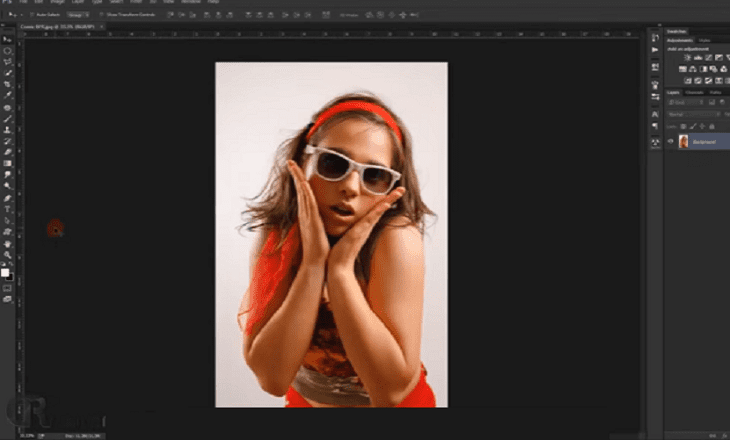
Tako da bi možda veliki dio ovih obožavatelja mogli činiti upravo oni ljubitelji dizajna Nije ni za manje, jer je svijet stripa za mnoge pretvorbu normalnog u epsko i nevjerovatno. Strip nam omogućava da scenu jednostavnu poput pojave leptira pretvorimo u nešto puno napetosti i intriga.
Dakle, da bi se stvorio komični efekt, potrebno je:
Nakon što je Photoshop otvoren, odabiremo sliku za uređivanje
To radimo putem naredbe (Datoteka> Otvori), na isti način je moguće prilagoditi nivoe slike ako želimo dodati drugačiji dodir našoj fotografiji.
To možemo učiniti putem naredbe (Slika> Podešavanja> Razine).
Filtar zaglađen izvan fokusa
Dalje, morat ćemo primijeniti efekt tipa "Nije realno”Na našu sliku, koja će nam omogućiti da damo konačni pečat u posljednjem trenutku konverzije njenog komičnog efekta.
Za to prelazimo na sljedeću naredbu (Filter> Zamućenje> Glatko zamućenje) i nakon što to učinimo, primjenjujemo sljedeće vrijednosti: Radijus: 50 / Prag: 50 / Kvalitet: Nisko / Način: Normalno.
Stvorićemo slojeve za obrub i kontrast
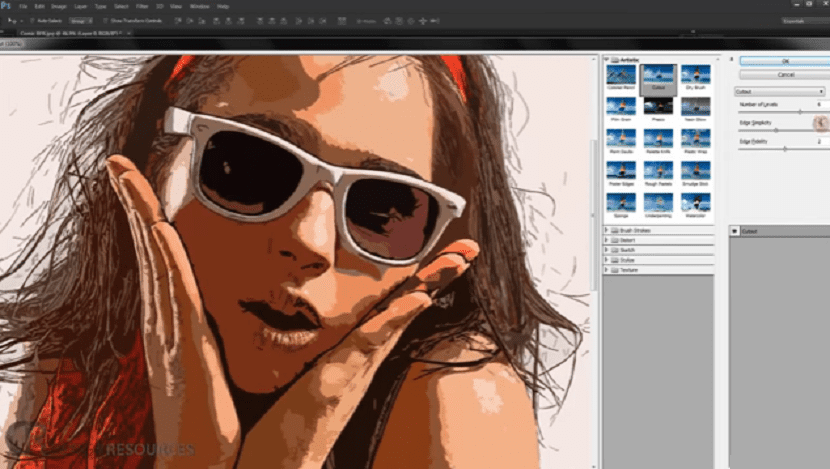
Za ovaj korak, nastavit ćemo s dupliciranjem slojaZa to primjenjujemo naredbu (Ctrl + j) koju ćemo nazvati ivice.
Nakon toga uklonit ćemo boju pomoću naredbe (Slika> Podešavanja> Desaturati). Kada to učinimo, ponovit ćemo dupliciranje, za što ćemo taj novi sloj nazvati kontrastnim.
Punilo za naš strip
Za ovaj korak ćemo nastaviti kreirajte naše najnovije kapa. Za to ćemo nastaviti s odabirom svake ivice naše ploče sloja, a zatim idemo na ploču Kanali.
Napravite dva filtra za strip
Nekoliko koraka nakon završetka našeg projekta, nastavljamo ovdje kako bismo odabrali sloj 1, kako bismo primijenili dva filtra s kojima simulirat ćemo efekt praćenja kako bi stvorili našu strip boju.
Pristupamo naredbi (Filter> Filter Gallery) i u umjetničkom bloku ćemo odabrati mjesta, a zatim ćemo primijeniti sljedeće vrijednosti:
Dužina poteza: 10 / Istaknuto područje: 15 / Intenzitet: 10.
Pritisnite opciju okey i nastavite s primjenom drugog filtra, uz sljedeću naredbu (Filter> Filter Gallery) i nalazimo se u bloku poteza kista da odaberemo opciju tamni potezi sa vrijednostima:
Balans: 4 / Intenzitet crne: 0 / Intenzitet bijele: 6.
Filteri, kontrast i obrubi
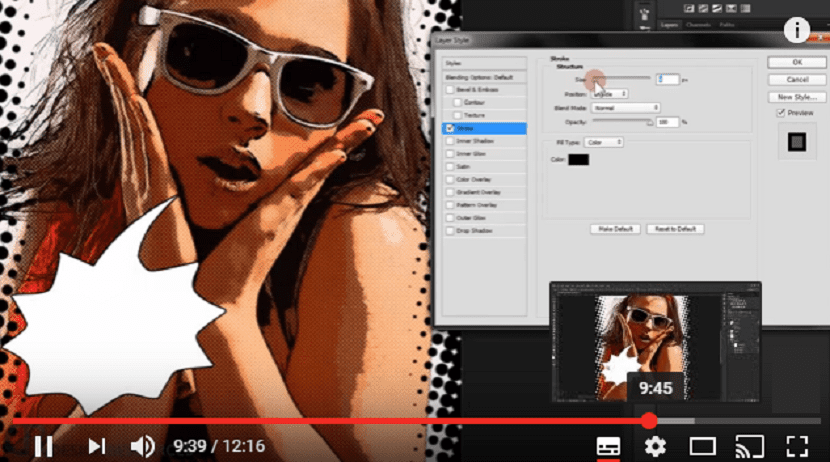
Odaberite sloj ivica, a zatim nastavimo sa sljedećom naredbom, Filteri> Filtriraj galeriju a zatim ćemo u umjetničkoj grupi odabrati dodane granice ispod vrijednosti:
Debljina ruba: 10 / Snaga ruba: 10 / Posterizacija:
Jednom kada je gore navedeno i pomoću naredbe (Ctlr + L), promijenit ćemo ulazne nivoe i kao što smo to i ranije radili, sada prelazimo na sljedeću naredbu: odabiremo kontrastni sloj i idemo na (Filter> Stylize> Find Edges).
Na kraju ćemo nastaviti da se pridružujemo efektima
Nastavićemo sloj za ispunu bojom 1 i za to kliknemo desnom tipkom miša i odaberemo opciju pretvoriti pametni objekt. Sada ponovo pritisnemo desni klik i odaberemo rasterizirani sloj.
Tada i dok držimo pritisnutu Ctrl. kliknemo na sličicu našeg sloja, gdje ćemo moći primijetiti da smo napravili izbor.
S ovim, kreiramo masku sloja, koju ćemo stvoriti putem opcije maske sloja koju možemo smjestiti u ploču slojeva. Promjene u našim slojevima bit će moguće promatrati njihovim spajanjem.
Sada ćemo odabrati masku

Nakon što smo je odabrali, nastavljamo s naredbom (Filter> Pixelate> Poluton u boji) za promjenu samo radijusa. Izvršavamo naredbu (Ctrl + I) za invertiranje boja naše maske, zatim mijenjamo njezin način rada (iz Uobičajen u Prekrivajući), za što bismo pred očima trebali imati komičnu sliku.
Zanimljivo! Hvala puno…
Zdravo. U principu, vodič izgleda vrlo dobro, ali ostao sam u ovom dijelu koji ne razumijem:
Punilo za naš strip
«Za ovaj korak nastavit ćemo s izradom našeg posljednjeg sloja. Zbog toga ćemo nastaviti s odabirom svake ivice ploče s slojevima, a zatim idemo na ploču Kanali. »
Ne razumijem «nastavit ćemo s odabirom svake ivice naše ploče slojeva ...»
Hvala na čišćenju
Izgleda zanimljivo, ali je slabo objašnjeno. Preskaču mnoge korake.
Nažalost, u tekstu postoje greške u pisanju. I ne može se nastaviti dobro ... Ako biste mogli to pregledati i ispraviti, bio bih vam vrlo zahvalan.
I MI SE DOGAĐA KAO I DRUGIMA.
Punilo za naš strip
Za ovaj korak nastavit ćemo s izradom našeg posljednjeg sloja. Zbog toga ćemo nastaviti s odabirom svake ivice ploče s slojevima, a zatim idemo na ploču Kanali.
Nije razumljivo.
Srećom bilo je to na početku tutorijala